Работа с мастером начальной настройки
Мастер начальной настройки служит в качестве контрольного списка, который предлагает пошаговые инструкции по настройке Workspace ONE UEM. Он предоставляет только модули в рамках конкретного развертывания, что позволяет создать конфигурацию, адаптированную к вашей среде.
Запуск мастера начальной настройки
Главное меню «Мастер начальной настройки» можно использовать наиболее удобным для вас способом. Он не просто отслеживает, на какой стадии процесса настройки вы находитесь, можно запустить, приостановить, перезапустить позже, перемотать, просматривать и даже изменять предыдущие ответы.
- Запустите первый шаг в подмодуле, выбрав Запуск мастера. Здесь можно настроить параметры для каждой функции, отвечая на вопросы и используя конкретные страницы консоли UEM. По мере выполнения действий в каждом подмодуле в правом верхнем углу изменяется счетчик, показывающий процент выполнения действий в данном подмодуле.
- Если вы остановите работу с подмодулем до его завершения, вы можете вернуться туда, где вы остановились, нажав Продолжить.
- Можно отказаться от выполнения любого подмодуля, выбрав пункт Пропустить раздел, после чего кнопка «Продолжить» будет временно деактивирована и появится ссылка Возобновить раздел. После выбора ссылки «Возобновить секцию» кнопка «Продолжить» будет снова включена.
Страница «Начало работы» разделена на четыре подмодуля: Workspace ONE, «Устройство», «Контент» и «Приложение». Каждый подмодуль имеет собственный набор действий. Мастер «Начало работы» отслеживает общие действия для всех подмодулей, чтобы вы не выполняли один и тот же шаг дважды.
-
Workspace ONE. Обеспечивает слаженный доступ с любого личного или корпоративного устройства. Возможность безопасного подключения к таким эффективным корпоративным приложениям, как электронная почта, календарь, контакты, документы и пр. Мгновенный единый вход в мобильные приложения, облачные приложения и приложения для Windows. Мощная система защиты данных, которая защищает организацию и сотрудников от компрометации устройств.
Подробнее о Workspace ONE см. в документации по VMware Workspace ONE.
-
Устройство. Выполнение действий с зарегистрированными в MDM устройствами (например, блокировка, работа с уведомлениями и очистка корпоративных данных). Можно настроить электронную почту, ограничения, настройки и другие параметры путем развертывания профилей устройств. Чтобы убедиться, что соблюдены политики безопасности для всего парка ваших устройств, настройте политики соответствия. Управляйте устройствами с помощью наилучшей информации, выбранной на панели управления и мониторе.
- Content: развертывайте контент и получайте к нему доступ с помощью приложения Content Locker. Просмотр и контроль контента с помощью панелей управления контентом, отчетов и журналов. Обменивайтесь и совместно работайте с другими пользователями, используя личный контент. Интеграция с существующими репозиториями и распространение контента на мобильные устройства.
- Приложение. Развертывание разработанных внутри организации приложений или общедоступных бесплатных либо платных приложений. Пользователи могут выполнять поиск, загрузку и установку приложений при развертывании настраиваемого каталога приложений. Интеграция с политиками соответствия или профилями управления приложениями путем создания разрешенных и запрещенных списков приложений. Настройка дополнительных параметров управления приложениями, таких как сканирование приложений.
Запуск мастеров Workspace ONE, «Устройство», «Контент» и «Приложение»
В каждом из подмодулей отображается список разделов, представляющих компоненты, которые можно настроить или пропустить в соответствии с потребностями организации. У ненастроенных компонентов отображается пустой флажок Не завершено, у настроенных компонентов отображается зеленый флажок Завершено.
- Для определения настроек необходимой функции нажмите кнопку Настроить.
- Чтобы просмотреть или изменить параметры уже настроенного компонента, нажмите кнопку Изменить.
- Для каждого компонента отображается процент завершенности его настройки в соответствующем индикаторе.
- У многих компонентов рядом с кнопкой Настроить или Изменить есть кнопка Видео. Это видео позволяет увидеть компонент в действии и помогает понять, насколько он может быть полезен организации.
- Некоторые компоненты в подмодуле можно пропустить, не оказывая влияния на процентный индикатор завершенного выполнения. Удалите компонент из списка, нажав кнопку Пропустить этот шаг там, где она доступна. Чтобы снова отобразить этот компонент, нажмите кнопку Повторно активировать.
Для некоторых компонентов и функций имеются предварительные требования. Например, для единого мобильного входа требуется, чтобы были настроены Enterprise Connector, Active Directory и Workspace ONE Access. Там, где это возможно, можно инициировать настройку необходимых компонентов, нажав на предоставленную кнопку.
Включение мастера начальной настройки вручную
Для нового внедрения Workspace ONE UEM перейдите к странице «Начало работы» в главном меню. Однако мастер начальной настройки можно в любое время включить вручную. При ручном включении мастера начальной настройки пошаговая процедура перезапускается.
- Выберите организационную группу, не являющуюся группой верхнего уровня.
-
Откройте раздел Группы и настройки > Группы > Организационные группы > Подробности организационных групп. Необходимо членство в организационной группе клиентского уровня. Если выбранная ОГ не клиентского типа, а селектор раскрывающегося меню не активен (отмечен серым цветом), необходимо выбрать другую ОГ.
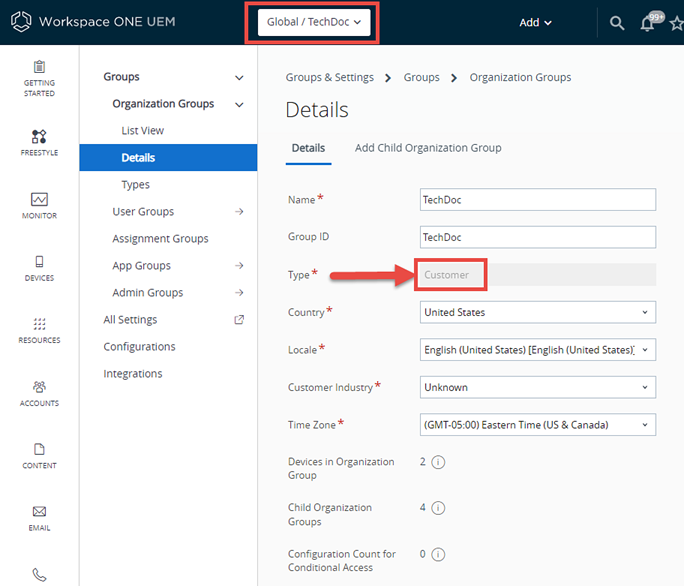
-
Откройте раздел Группы и настройки > Все настройки > Система > Начало работы.
- Можно активировать каждый необходимый раздел «Начало работы», выбрав Включить.
- Состояние начала работы с Workspace ONE
- Начало работы — состояние устройства
- Начало работы — состояние контента
- Начало работы — состояние приложения
- Сохраните изменения на странице.